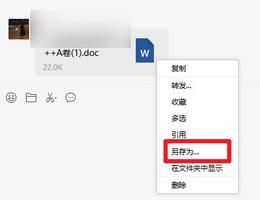如何在Windows11中使用命令提示符复制文件
在本文中,我将向您展示如何在Windows11中使用命令提示符复制文件。如果您定期将文件从同一源备份到同一目标位置,则此方法非常有用。在这种情况下,您可以创建批处理文件并在想要创建备份时运行它们。
如何在 Windows 11 中使用命令提示符复制文件
在这里,我们将向您展示以下两种在 Windows 11/10 中使用命令提示符复制文件的方法。
- 通过使用复制命令
- 通过使用xcopy命令
开始吧。
1]复制命令
以管理员身份打开命令提示符。现在,使用复制命令。按照下面编写的语法使用复制命令:
copy <file path> <file name> <file extension> <complete path of the destination>
 假设我要将名为“我的文档”、扩展名为 .docx 的文件从位置“ E:Newfolder ”复制到位置“ D:TheWindowsClubNewfolder ”,那么完整的复制命令将是:
假设我要将名为“我的文档”、扩展名为 .docx 的文件从位置“ E:Newfolder ”复制到位置“ D:TheWindowsClubNewfolder ”,那么完整的复制命令将是:
copy "E:New folderMy Document.docx" "D:The Windows ClubNew folder"
如果要将所有文件从一个位置复制到另一个位置,请在复制命令中使用以下语法:
copy <source address> <destination address>
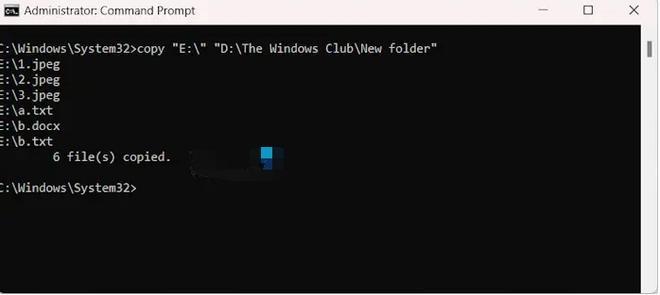
假设我想将“ E: ”位置存储的所有文件复制到“ D:The Windows ClubNew 文件夹”位置,则命令为:
copy "E:" "D:The Windows ClubNew folder"
上述命令会将所有文件复制到目标位置,不包括文件夹和子文件夹。这是复制命令的限制之一。
复制命令还具有一些可以与其一起使用的参数。复制命令的所有参数的完整列表可以在微软的官方网站上找到。我在下面展示了其中一些参数的用法。
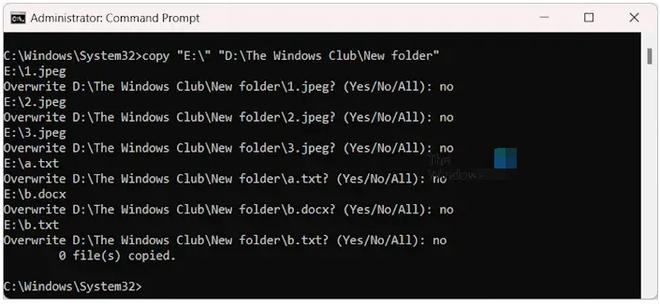
如果复制命令在目的地找到同名文件,它会显示一条消息,是否要替换它(请参阅上图)。假设,您不希望复制命令显示此消息,可以使用/y参数。下面给出了该参数的示例:
copy "E:" "D:The Windows ClubNew folder" /y
复制命令有一些限制,例如它不复制子文件夹内的文件、忽略隐藏文件等。它的参数数量也有限。例如,如果我想包含子文件夹,则没有这样的参数。而且,没有这样的参数来复制隐藏文件。
2] xcopy命令
xcopy 命令消除了复制命令的限制。它支持比复制命令更多的参数。因此,它可以做复制命令不能做的事情,例如复制文件夹和子文件夹、复制空文件夹、复制隐藏文件等。
使用 xcopy 命令的语法如下:
xcopy <file path> <file name> <file extension> <complete path of the destination>
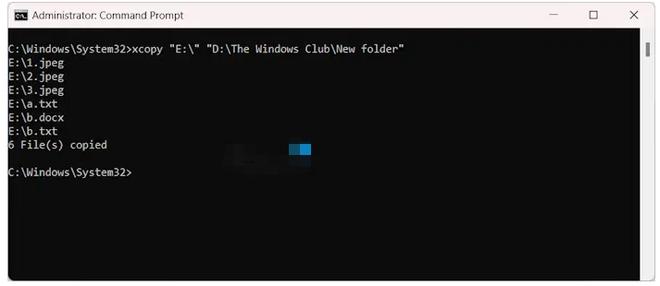
如果要将所有文件从一个位置复制到另一位置,请使用以下语法:
xcopy <source address> <destination address>
微软官方网站上提到了xcopy命令的完整参数列表 。下面,我展示了一些使用带有一些参数的 xcopy 命令的示例。
默认情况下,xcopy 会忽略特定目录内的所有文件夹。但如果您也想复制文件夹,可以使用/s参数。例如,如果我想将E目录中的内容(包括文件夹)复制到位置“ D:The Windows ClubNewfolder ”,则命令将是:
xcopy "E:" "D:The Windows ClubNew folder" /s
上面的命令将复制包括文件夹在内的所有内容,但忽略空文件夹。
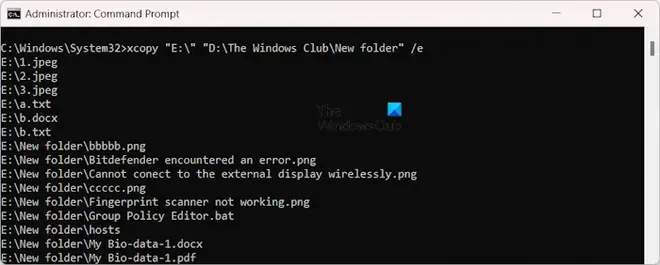
如果要复制所有文件、文件夹、子文件夹和空文件夹,请使用/e参数。因此,就我而言,命令将是:
xcopy "E:" "D:The Windows ClubNew folder" /e
如果要复制具有隐藏属性的文件(隐藏文件),请使用/h参数。因此,就我而言,命令将变为:
xcopy "E:" "D:The Windows ClubNew folder" /h
抑制覆盖文件提示的参数与复制命令相同,即/y参数。
这都是关于在 Windows 11/10 中使用命令提示符复制文件的内容。
如何在 Windows 11 CMD 中复制文本?
您可以使用与粘贴复制文件相同的快捷键,即Ctrl + V来复制 Windows 11 CMD 中的文本。打开命令提示符窗口并按Ctrl + V键将复制的文本粘贴到此处。或者,您也可以使用鼠标右键单击。在命令提示符窗口中,右键单击鼠标的作用与Ctrl + V相同。同样也可以用于复制 CMD 中选定的文本。
如何复制 Windows 11 中的所有文件?
您可以通过选择所有文件来复制 Windows 11 中的所有文件。使用Ctrl + A快捷键选择特定目录中的所有文件。现在,转到目标位置并按Ctrl + V键。如果要复制某些特定文件,请按住Ctrl键来选择它们。
以上是 如何在Windows11中使用命令提示符复制文件 的全部内容, 来源链接: utcz.com/dzbk/944029.html